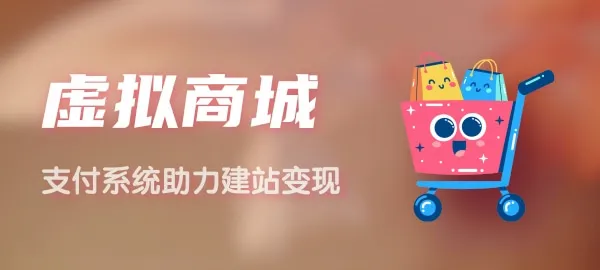excel库存表怎么做?入出库存一目了然的明细表
作者:达特 日期:2024-04-30 分类:IT业界
Excel制作一个公司或单位及其他入库、出库、库存统计万能工作表,日常办公常用到,方法简单,新手易学,学会不吃亏!
有一个好的表格记录我们入库、出库、库存数据,而且每笔都清晰明了,容易统计,容易操作,那么就需要一个万用表格来实现。
接下来和大家分享一款不错的万用表格,出库入库库存同时记录,节省我们大把时间。
目前还没有正式开工上标的朋友,还有在家的宝妈,自由职业者得到,可以利用这个时间,为自己充充电,学习一些知识,提高我们自身的知识量,充实一下!有一天可能会用到哦!
第一步、新建Excel空白工作表标题是必备的“出库、入库、库存统计表”,选择13列A-M列,合并单元格居中,然后设置文字字体字号等等。如下图。
第二步、输入序号序号设置:根据普通A4纸横向放置,比例合适为好,输入1和2后,选择好1和2序号单元格,鼠标向下拖动右下角即可自动生成序号,想要多少拖至多少序号即可(咱们这里默认31)。如下图。
继续输入其他表头文字,名称、规格型号、单位;数量、时间;数量、入库日期;数量、时间;最后我们写一个备注,下图中①-④的位置需要单独合并单元格。如下图。
上面单元格合并后的四个位置依次输入文字:开始库存、入库、出库、实际库存。继续按下图中①-⑤的位置分别合并单元格。如下图。 第三步、调整单元格、文字等。 文字输入后,我们需要调整单元格间距、和文字大小样式。选择除去标题以外所有文字,设置文字样式字号、居中方式等等。如下图。 然后我们调整标题的样式,选好标题单元格,设置字体大小、加粗等样式,这样才能突出标题。 第四步、添加表格的边框线鼠标点击表格中任意文字部分,按键盘Ctrl+A 全选表格,或鼠标拖动也可以。找到上方开始下-字体选项栏–边框—所有框线。如下图。
设置完成后,我们打印预览看一下Ctrl+P,设置为横向。如下图。
那么最终入库、出库、库存统计万用表就制作好了,请看一下是不是很方便的一款表格呢。